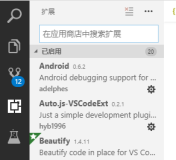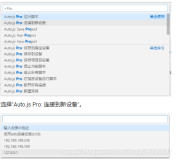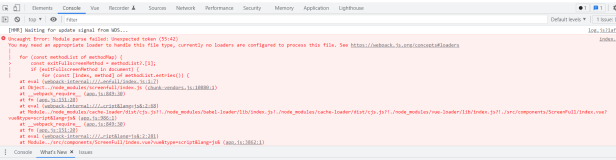1. simscape能做什么?
当你在CAD软件中做好一个装配体时,需要对其进行运动仿真或者是动力学仿真,可以尝试用simulink中的simscape模块。这个模块可以让你很清楚的了解机构之间的装配与运动关系,在此基础上也可以去做一些优化设计。simscape multibody link可以将你的CAD模型转化为Simscape Multibody环境中的程序结构,目前该插件支持在Solidworks、Autodesk Inventor和Creo等三维软件中进行转换。
2. 如何安装搭建simulink与CAD软件之间的接口?
- 软件:你的电脑上需要安装MATLAB和支持的三维设计软件,注意这两种软件之间必须有相同的系统架构,比如说,都是Win 64版本的。
- 安装文件
- 首先去Simscape Multibody Link下载页面下载安装文件,选择对应MATLAB版本的安装文件,比如说,smlink.r2017b.win64.zip和install_addon.m文件
- 以管理员身份运行MATLAB,将MATLAB当前文件夹定位到你下载的插件文件的位置
- 在命令行窗口输入install_addon('smlink.r2017b.win64.zip')
- 等待连接成功,再输入regmatlabserver,回车
regmatlabserver
- 再输入smlink_linksw,回车
smlink_linksw
- 开启SolidWorks,在主界面工具那一栏选择插件,勾上Simscape Multibody Link的对话框,前后两个框都要勾上,新建一个装配体文件,就能在工具界面看到simscape multibody link的插件接口,此时安装完成。
3. 如何将SolidWorks模型导出(以xml格式导出给Matlab)
在SolidWorks顶部菜单栏中,选择“工具”找到“Simscape Multibody Link”然后点击导出,然后保存为“.xml”格式文件即可。
在设置好插件后,使用插件导出xml文件时,SW报错:solidworks could not start Matlab,这一步也很好解决,参考SW导出错误解决方法
最后再使用:smimport('pen.xml'),即可获得相应的仿真文件。
smimport('pen.xml')
4. 总结
本文学习了安装Simscape Multibody Link插件,后期会分享更多有趣物联网的操作从而实现对外部世界进行感知,充分认识这个有机与无机的环境,科学地合理地进行创作和发挥效益,然后为人类社会发展贡献一点微薄之力。